iPadの「充電停止中」って何?表示される原因と初心者でもできる対策 トップ8
iPadを充電していると「充電停止中」というメッセージが急に表示されることがありますか?ほとんどのiPadは「バッテリー充電の最適化」という機能がないので、このようなメッセージが出るのは少し変です。
ご心配なく、この記事では、iPad 充電停止中が表示される原因を分析し、それを解決できる8つの解決策を紹介します。それらの方法は、初心者でも簡単に実践できるので、ぜひ参考にして、この問題を解決してみてください。

iPadが急に充電停止中になるのはなぜですか?
1、電源/ケーブル/充電器/充電口に問題がある
デバイスを充電する際には、デバイスの充電ポート、充電器、充電ケーブル、電源などが充電の効果に影響します。充電ケーブルや充電器が古くなっていたり、損傷していたり、品質が悪い場合には、iPadが「充電停止中」と表示される可能性があります。
また、iPadをコンセント以外の電源に接続して充電した場合、その電源がiPadを充電するのに十分な電力を持たない場合にも、同様の問題が発生します。
2、iPadが熱すぎる・冷えすぎる
iPadOS 16のiPadでは、デバイスが熱くなりすぎた、または冷えすぎた場合は「充電保留中」という通知が表示されることがあります。「充電停止中」とは違うメッセージですが、iPadの温度も一つ可能な要因です。
3、バッテリーの寿命が来る
iPadを長年使用していると、バッテリーが劣化し、充電できなくなる可能性もあります。iPadのバッテリーの寿命を確認するには、対処法4をお読みください。
4、iPadのソフトウェア不具合
iPadに小さなソフトウェア不具合が発生する場合、iPadがデバイスの現在の状態を誤って判断し、正常に充電できているにもかかわらず、iPadの画面に「充電停止中」と表示されることがあります。このような不具合を修正したい場合は、iPadを再起動するか、専門の修復ソフトウェアを使用してみてください。
5、新型iPadの新しい機能
従来のiPadはiPhoneのように「バッテリー充電の最適化」という機能が搭載されていませんが、2024年5月に発売されたiPad Pro (M4) やiPad Air (M2)は初めて「バッテリーの状態」という機能が追加されました。これらの新型iPadでは、「上限80%」というオプションがあります。このオプションがオンになっている時、iPadは充電時にバッテリー容量が80%を超えると「充電停止中」と表示されます。
iPadの「充電停止中」問題の治し方 8選
1、電源/ケーブル/充電器を変更する
アイパッドをUSBケーブルでパソコンや車などと接続して充電する場合、iPadで「充電停止中」というメッセージが表示されることがあります。これは、パソコンまたは車が供給できる電力が十分でない可能性があります。簡単に言えば、電力輸入が消費電力に追いつかないということです。そのような場合、パソコン・車ではなく、コンセントなどの電源に替えてみてください。
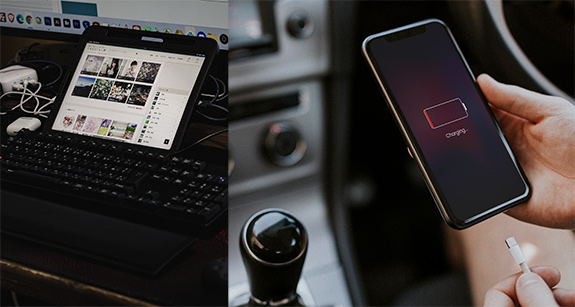
その他、充電ケーブルまたは充電器が公式純正品でない場合、または充電ケーブル/充電器が経年劣化した場合、iPadはサードパーティ製の充電ケーブル/充電器を認識できない可能性が高いです。iPadの「充電停止中」が表示される時に、経年劣化のないApple純正品を使用していることをご確認ください。
2、iPadの充電口を清掃する
iPadの充電ポートにゴミや液体が入っていると、充電ができなくなったり、iPadの画面に「充電停止中」と表示されたりすることがあります。
充電ポートを綿棒などの細いもので優しく掃除してください。掃除しても充電ポート内に異物がある場合は、充電ポートを下に向けてiPadを軽く振って異物を落とすこともできます。

3、周囲の温度を確認する
上記の通り、iPadが高温または低温にいると充電できない可能性があるので、iPadが充電停止中と出る時に周囲の温度を確認する必要もあります。
Appleの公式サイトによると、iPadの推奨動作温度は0~35℃です。この範囲を超える温度でiPadを使用しないようにしてください。
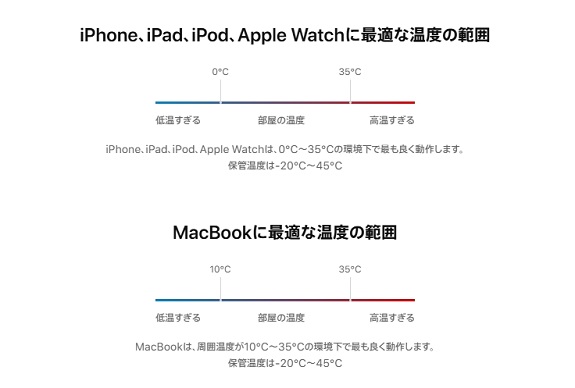
4、バッテリーの状態を確認する
iPad Pro (M4) または iPad Air (M2)以前のiPadは「設定」の中でバッテリー寿命を確認することができなくて、Appleにチャットで問い合わせする必要があります。以下の手順を従って、iPadのバッテリー寿命を確認しましょう。
- AppleサポートにiPadのバッテリー最大容量を確認してもらう方法
STEP1:「iPadの修理サービス」にアクセスして、「お手続きはこちらから」を選択します。
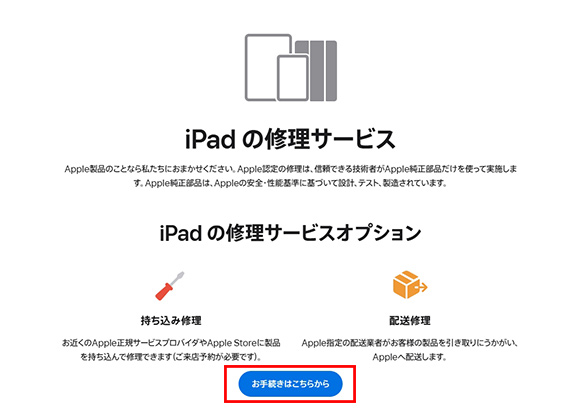
STEP2:iPadの製品を選択して、「トピックを選択してください」の下にある「バッテリーのパフォーマンス」をクリックします。(または「もっと見る」>「バッテリーの駆動時間」)
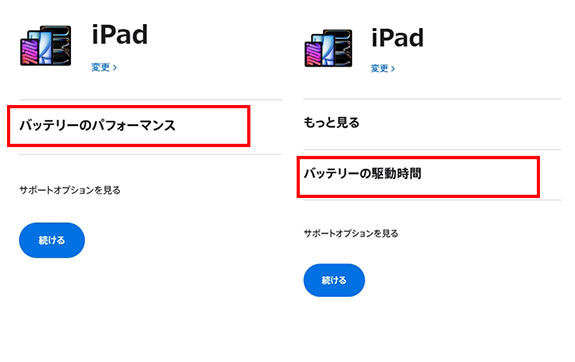
STEP3:Apple Accountを使ってサインインして、最大容量を確認したい自分のiPadを選択します。下にスクロールして、「チャット」または「電話」を押せば、Appleサービスの担当者と相談することができます。
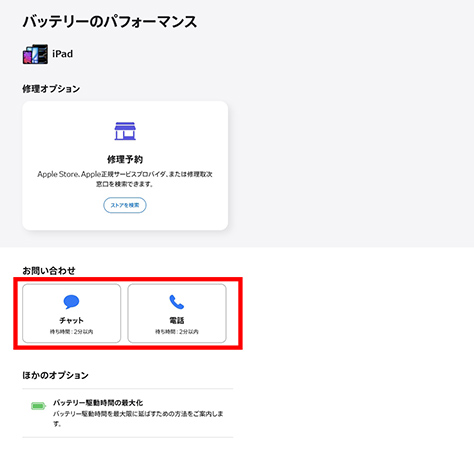
STEP4:担当者の指示に従って、iPadの「設定」アプリを開き、「解析と改善」>「Appleのサポートで診断を開始」の順に移動します。しばらく待つと、Appleサポートの担当者がお使いのiPadのバッテリー最大容量をお伝えします。
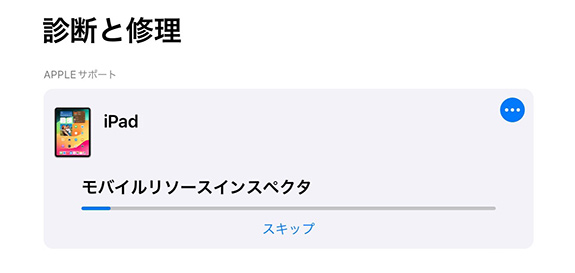
お使いのiPadはiPad Pro (M4)シリーズまたは iPad Air (M2)シリーズである場合は、「上限80%」オプションがオンになっているか確認してみてください。このiPad設定がオンになっている時に、バッテリー容量が80%になると「充電停止中」と表示される可能性があります。
- iPad Pro (M4) /iPad Air (M2)でバッテリー状態を確認する方法
STEP1:「設定」アプリを起動して、「バッテリー」>「バッテリーの状態」の順に移動します。(「最大容量」オプションの右側に、iPadのバッテリー寿命が書かれています。)
STEP2:「上限80%」のオプションをオンにすると、iPadが充電の時に「充電停止中」と表示されることもあります。
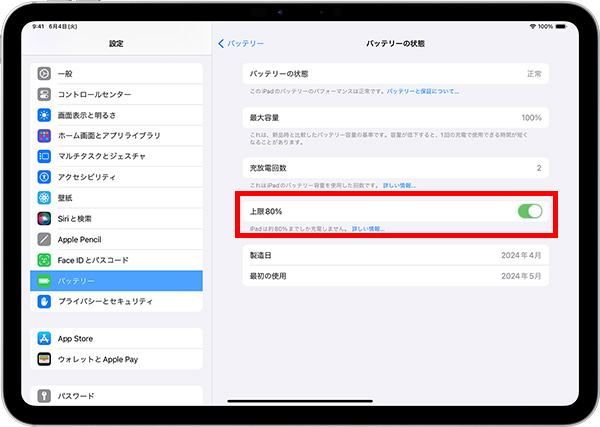
5、消費電力を抑える
iPadで動画編集ソフトやゲームなど、電力消費の激しいアプリケーションを実行している場合、同時に充電していると、電力輸入が消費電力に追いつかなくて、iPadに「充電停止中」が表示されます。このような場合、一旦ゲーム・動画編集ソフトなどを終了してみてください。
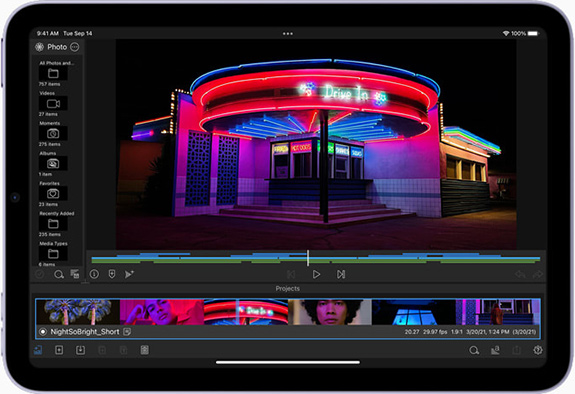
6、iPadを再起動する
iPadを再起動することで、「充電停止中」のような小さなバグが修復される可能性があるので、以下の手順を従って再起動してみてください。
- iPadの再起動方法
ホームボタン搭載:「電源オフ」が表示されるまで、トップ ボタンを長押しします。「電源オフ」スライダをドラッグします。
ホームボタン非搭載:「電源オフ」が表示されるまで、いずれかの音量調整 ボタンとトップ ボタンを長押しします。「電源オフ」スライダをドラッグします。
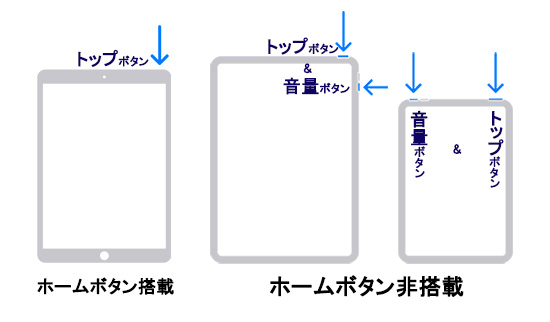
7、TunesKit iOS System Recoveryを使用して「充電停止中」バグを修復する
iPadを再起動しても、Apple純正品のケーブル・充電器を使用しても、「充電停止中」がまた出る場合、iPadに再起動では修復できないソフトウェア不具合が発生する可能性があります。通常の場合、iPadを初期化する必要があります。
しかし、iPadの初期化手順は複雑であるため、初期化を避けたい方も多くいらっしゃるかもしれません。そこで、初期化せずにiPadのソフトウェア不具合をデータ損失なしで修復できるソフトウェアをご紹介します。それはTunesKit iOS System Recoveryというソフトです。このソフトの「標準修復」モードを使用すれば、iPadの「充電停止中」問題を解消し、アイパッドを正常に充電することができます。さらに、TunesKitの操作手順はすべて簡単で、各ステップには詳細なガイドが用意されています。不明な点がございましたら、親切なサポートセンターが迅速に返信いたします。
では、TunesKit iOS System Recoveryを使用してiPadの「充電停止中」問題を修復する方法をご覧ください。
STEP 1iPadをパソコンに接続する
Apple純正品のUSBケーブルを使用して、iPadをコンピュータに接続します。そして、TunesKit iOS System Recoveryを実行し、「iOSシステム修復」を選択します。
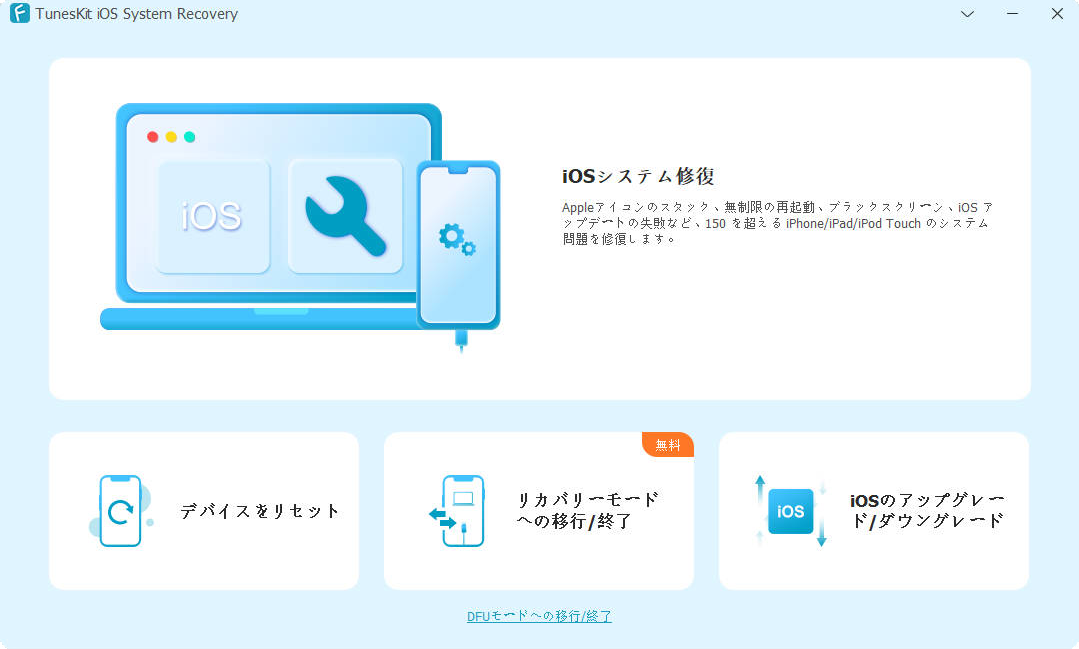
STEP 2「標準修復」モードを選択する
次に、修復モードを選ぶ必要があります。ここでは「標準修復」モードを選択してください。このモードはデータの損失を引き起こすことがありません。
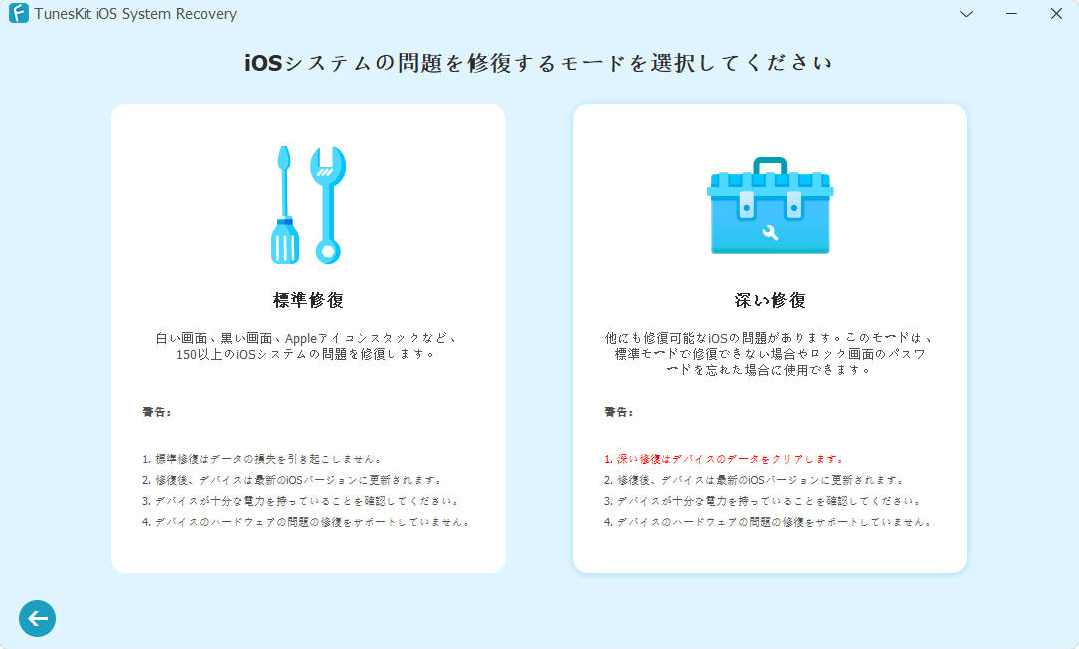
STEP 3iPadのファームウェアパッケージをダウンロードする
そして、iPadを修復するために、対応のファームウェアパッケージをダウンロードする必要があります。ファームウェアパッケージの情報を確認し、「ダウンロード」ボタンを押します。
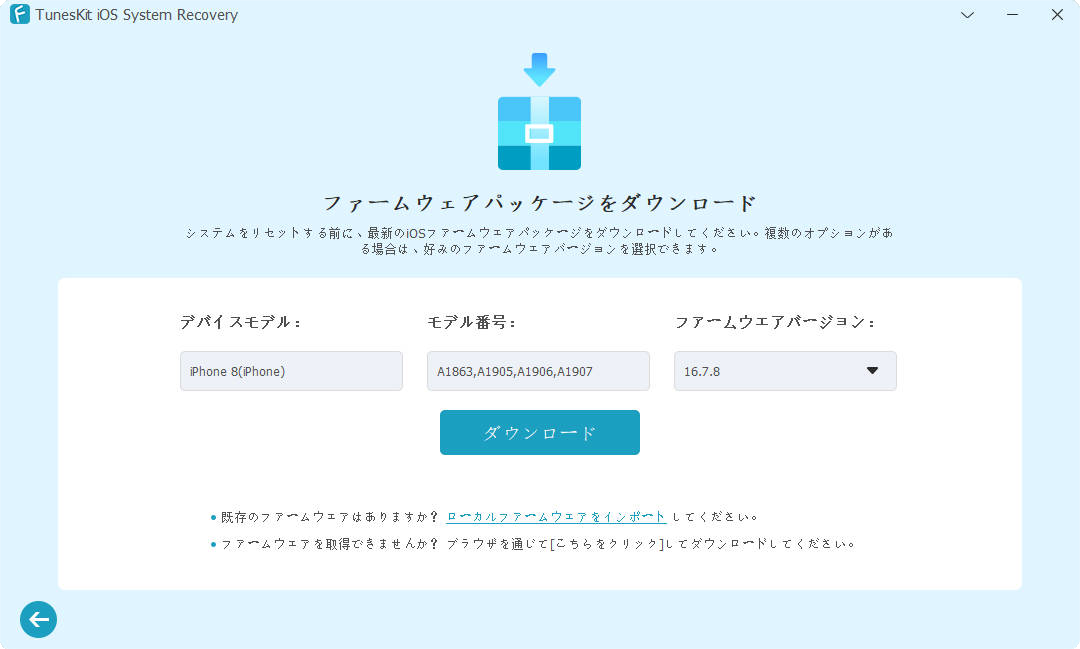
STEP 4iPadの「充電停止中」バグを修復する
最後に、画面に表示される「修復」ボタンを押せば、TunesKit iOS System Recoveryが自動的にiPadの「充電停止中」バグを修復します。「完了」ボタンが出ると、iPadとパソコンの接続を切断することができます。これで、お使いのiPadが正常に充電できるようになりました。
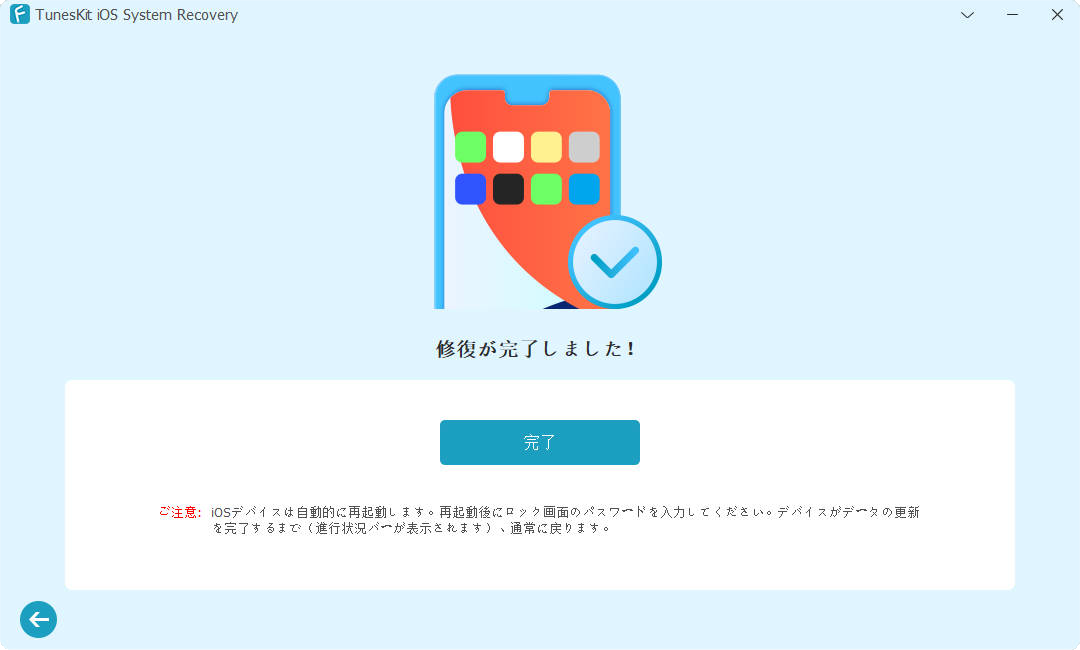
8、iPadをアップデートする
古いiPadOSでは、iPadの「充電停止中」と関連するバグが修正されていないことがあります。以下の手順を従って、iPadを最新のiPadOSにアップデートしてみてください。
- 「設定」でiPadをアップデートする方法
STEP1:「設定」アプリを開いて、「ソフトウェアアップデート」を選択します。ここで、アップデート可能のiPadOSが表示されています。
STEP2:アップデート・アップグレードしたいiPadOSがある場合、「ダウンロードしてインストール」を選択して、「同意する」をタップすれば、iPadをアップデートして「充電停止中」のバグを修正することができます。
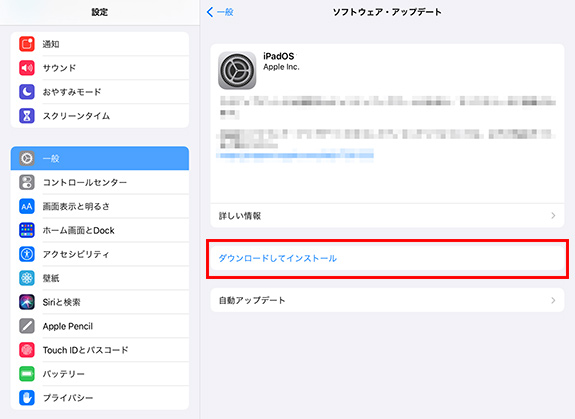
iPadの「充電停止中」マークに関するよくある質問
1、iPadをタイプCケーブルで充電すると「充電停止中」が表示された、どうすればいいですか?
Apple純正品のタイプCケーブルを使用しているかを確認してください。そして、電源を替えることで問題を解決することもできます。
2、USBハブでiPadを充電すると「充電停止中」が表示されるのはなぜですか?
一般的に、USBハブの電力は比較的弱いです。iPadが消費電力が高いアプリを実行している場合、iPadにも「充電停止中」と表示されることがあります。
3、Apple純正品を使用してiPadを充電しても「充電停止中」が出る時はどうすればいいですか?
電源の電力不足、またはソフトウェア不具合が原因と考えられます。そのような場合、電源を変更するか、iPadを再起動してみてください。それでも問題が解除できない場合はTunesKitを使ってみてください。
おわりに
iPadが「充電停止中」と表示される問題は、様々な原因によって引き起こされます。ほとんどの場合、電力供給が十分な電源を替えば、この問題は解決されるはずです。それでも問題が再発する時は、iPadにソフトウェア不具合が発生する可能性が高いです。
もし簡単な手順でこのようなソフトウェア不具合を解決したいなら、TunesKit iOS System Recoveryが最適です。手順が簡単だけではなく、このソフトは初心者のためにわかりやすいガイドを用意しています。さらに、TunesKitは様々な実用的な機能が満載されて、値段も手ごろで、コストパフォーマンスに優れています。ご興味がありましたら、ぜひ無料体験版をダウンロードしてみてください。

